W systemie Windows 10 aktualizacje jakości lub aktualizacje zbiorcze są pobierane i instalowane automatycznie, gdy tylko stają się dostępne. Chociaż to automatyczne podejście pozwala urządzeniom otrzymywać aktualizacje zabezpieczeń, które łatają luki, poprawiają wydajność i wprowadzają ulepszenia bez interakcji z użytkownikiem, jest to prawdopodobnie jedna z najbardziej kontrowersyjnych funkcji.
Zazwyczaj dzieje się tak dlatego, że aktualizacje zawierają błędy, które mogą negatywnie wpływać na wrażenia z użytkowania na wiele różnych sposobów. Na przykład, mogą one zepsuć istniejące funkcje, wprowadzić problemy z kompatybilnością sterowników i aplikacji, niebieskie ekran śmierci a także wymagają ponownego uruchomienia systemu w celu zakończenia instalacji, co może zakłócić pracę użytkownika.
Spis treści
Jak wyłączyć aktualizacje win 10?
Jak wyłączyć automatyczne aktualizacje w Ustawieniach:
- Otwórz Ustawienia.
- Kliknij na Aktualizacje i zabezpieczenia.
- Kliknij na Windows Update.
- Kliknij przycisk Opcje zaawansowane.
- W sekcji „Wstrzymaj aktualizacje” skorzystaj z menu rozwijanego i wybierz, na jak długo mają być wyłączone aktualizacje.
Przeczytaj też:Jak zmienić język w skyrim?
Skonfiguruj połączenie wifi.
Jeśli używasz WiFi do łączenia się z Internetem w systemie Windows 10, masz możliwość skonfigurowania połączenia. W przypadku połączenia przepustowość jest oszczędzana poprzez automatyczne pobieranie i instalowanie tylko priorytetowych aktualizacji.
Metoda klasyfikacji Microsoftu może pozostać tajemnicą, ale aktualizacje sterowników i funkcji oprogramowania, które mogą powodować problemy ze stabilnością, są minimalizowane poprzez wybranie tej opcji zatrzymania automatycznych aktualizacji systemu Windows 10.
Aby wyłączyć aktualizacje systemu Windows 10:
Otwórz aplikację Ustawienia systemu Windows (Win + I).
Kliknij sekcję „Sieć i Internet”.
Otwórz 'Wi-Fi’ i kliknij 'Zarządzaj znanymi sieciami’.
Wybierz sieć i w 'Właściwościach’ przełącz opcję 'Ustaw jako połączenie’ na 'Włączone’.
Z jakiegoś powodu Microsoft oferuje tę opcję tylko wtedy, gdy korzystasz z połączenia WiFi. Jeśli łączysz się z Internetem za pomocą kabla ethernetowego, nie będziesz w stanie skonfigurować połączenia metrażowego.
Wyłącz aktualizacje Windowsa na dobre.
Jeśli jesteś gotów zaryzykować pozostawienie swojego komputera potencjalnie niebezpiecznego na dłuższy czas, możesz wyłączyć automatyczne aktualizacje w Windows 10 na stałe, lub przynajmniej do czasu, aż będziesz gotowy, aby zainstalować je ręcznie. Oto jak to zrobić.
1. Naciśnij klawisz Windows i R, aby otworzyć okno Uruchom. Wpisz „services.msc” i kliknij OK lub naciśnij Enter.
2. Gdy otworzy się okno Usługi, przewiń w dół do wpisu Windows Update. Kliknij go prawym przyciskiem myszy i wybierz Właściwości.
3. Z menu rozwijanego Typ uruchamiania wybierz opcję Wyłączone, a następnie kliknij przycisk Zatrzymaj w sekcji Stan usługi poniżej. Kliknij OK lub Zastosuj, aby wyłączyć automatyczne aktualizacje systemu Windows.
4. Jeśli trwałe wyłączenie aktualizacji wydaje się zbyt ekstremalne, wybierz zamiast tego opcję Ręcznie z menu Typ uruchamiania.
Pozwoli Ci to na ręczne sprawdzanie dostępności i instalowanie aktualizacji. Wystarczy przejść do Ustawienia > Aktualizacja i zabezpieczenia > Windows Update i kliknąć Sprawdź aktualizacje.
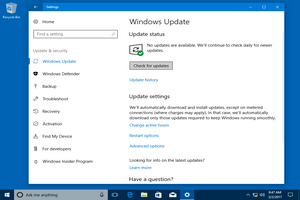
Przeczytaj też:Jak zrobić linę w minecrafcie?
Użyj Windows Update Blocker
Możesz uniknąć konieczności dostosowywania ustawień systemu Windows za każdym razem, gdy chcesz włączyć lub wyłączyć automatyczne aktualizacje, instalując darmowy program o nazwie Windows Update Blocker. Oto jak go używać.
1. Pobierz program Windows Update Blocker.
2. Kliknij prawym przyciskiem myszy pobrany plik i przeskanuj go za pomocą oprogramowania antywirusowego.
3. Wyodrębnij i uruchom program. Nie wymaga on instalacji.
4. Gdy program się otworzy, wystarczy kliknąć Wyłącz aktualizacje i wybrać Zastosuj teraz.
Spowoduje to natychmiastowe wyłączenie automatycznych aktualizacji w systemie Windows 10, a tarcza stanu usługi zmieni się z zielonego kleszcza na czerwony krzyżyk.
5. Aby ponownie włączyć automatyczne aktualizacje, wystarczy wybrać opcję Włącz aktualizacje i kliknąć „Zastosuj teraz”.
Aby sprawdzić, czy Windows Update Blocker wykonuje swoją pracę, kliknij Menu i wybierz Opcje aktualizacji, aby otworzyć ekran ustawień Windows Update. W tym miejscu można sprawdzić, czy automatyczne aktualizacje systemu Windows są włączone lub wyłączone, w zależności od potrzeb.